이 문서에서는 Google Cloud 콘솔 및 클라이언트 라이브러리를 사용하여 Spanner Graph 데이터베이스를 설정하고 쿼리하여 복잡한 데이터 관계를 모델링, 저장, 분석하는 방법을 보여줍니다.
다음 주제에서는 각 방법을 안내합니다.
Spanner 가격 책정 세부정보는 Spanner 가격 책정을 참조하세요.
Codelab을 사용해 보려면 Spanner Graph 시작하기를 참조하세요.
시작하기 전에
- Sign in to your Google Cloud account. If you're new to Google Cloud, create an account to evaluate how our products perform in real-world scenarios. New customers also get $300 in free credits to run, test, and deploy workloads.
-
In the Google Cloud console, on the project selector page, select or create a Google Cloud project.
Roles required to select or create a project
- Select a project: Selecting a project doesn't require a specific IAM role—you can select any project that you've been granted a role on.
-
Create a project: To create a project, you need the Project Creator
(
roles/resourcemanager.projectCreator), which contains theresourcemanager.projects.createpermission. Learn how to grant roles.
-
Verify that billing is enabled for your Google Cloud project.
-
In the Google Cloud console, on the project selector page, select or create a Google Cloud project.
Roles required to select or create a project
- Select a project: Selecting a project doesn't require a specific IAM role—you can select any project that you've been granted a role on.
-
Create a project: To create a project, you need the Project Creator
(
roles/resourcemanager.projectCreator), which contains theresourcemanager.projects.createpermission. Learn how to grant roles.
-
Verify that billing is enabled for your Google Cloud project.
- Spanner API를 사용 설정합니다.
Spanner API 사용 설정으로 이동 -
인스턴스 및 데이터베이스를 만드는 데 필요한 권한을 얻으려면 관리자에게 프로젝트에 대한 Cloud Spanner 관리자(
roles/spanner.admin) IAM 역할을 부여해 달라고 요청하세요. -
Cloud Spanner 관리자 역할이 부여되지 않은 경우 Spanner 그래프를 쿼리하는 데 필요한 권한을 얻으려면 관리자에게 프로젝트에 대한 Cloud Spanner 데이터베이스 리더(
roles/spanner.databaseReader) IAM 역할을 부여해 달라고 요청하세요. Google Cloud 콘솔에서 Spanner 페이지로 이동합니다.
아직 만들지 않았으면 Google Cloud 프로젝트를 선택하거나 만듭니다.
다음 중 하나를 수행합니다.
이전에 Spanner 인스턴스를 만들지 않았으면 Spanner 시작 페이지에서 프로비저닝된 인스턴스 만들기를 클릭합니다.
Spanner 인스턴스를 만들었으면 인스턴스 페이지에서 인스턴스 만들기를 클릭합니다.
버전 선택 페이지에서 Enterprise Plus 또는 Enterprise를 선택합니다.
Spanner Graph는 Enterprise 버전 또는 Enterprise Plus 버전에서만 사용할 수 있습니다. 여러 버전을 비교하려면 버전 비교를 클릭합니다. 자세한 내용은 Spanner 버전 개요를 참조하세요.
계속을 클릭합니다.
인스턴스 이름에 인스턴스 이름을 입력합니다(예:
test-instance).인스턴스 ID에서 인스턴스 ID를 그대로 두거나 변경합니다. 인스턴스 ID는 기본적으로 인스턴스 이름으로 설정되지만 변경할 수 있습니다. 인스턴스 이름과 인스턴스 ID는 동일할 수도 있고 다를 수도 있습니다.
계속을 클릭합니다.
구성 선택에서 다음을 수행합니다.
리전은 선택한 상태로 둡니다.
구성 선택에서 리전을 선택합니다. Spanner는 선택한 리전에 인스턴스를 저장하고 복제합니다.
계속을 클릭합니다.
컴퓨팅 용량 구성에서 다음을 수행합니다.
단위 선택에서 처리 단위(PU)를 선택합니다.
확장 모드 선택에서 수동 할당을 선택한 상태로 두고 수량에서 처리 단위를 1,000개로 둡니다.
만들기를 클릭합니다. Google Cloud 콘솔에 생성된 인스턴스의 개요 페이지가 표시됩니다.
Google Cloud 콘솔에서 Spanner 인스턴스 페이지로 이동합니다.
자신이 만든 인스턴스(예:
Test Instance)를 클릭합니다.개요의 인스턴스 이름 아래에서 데이터베이스 만들기를 클릭합니다.
데이터베이스 이름에 데이터베이스 이름을 입력합니다. 예를 들면
example-db입니다.데이터베이스 언어 선택에서 Google 표준 SQL을 선택합니다. Spanner Graph는 PostgreSQL 언어로 사용할 수 없습니다.
DDL 템플릿 편집기 탭에 다음 스키마를 입력합니다. 스키마에는 2개의 노드 테이블 정의인
Person및Account와 2개의 에지 테이블 정의인PersonOwnAccount및AccountTransferAccount가 포함됩니다. Spanner Graph는 관계형 테이블을 사용하여 그래프를 정의하므로 스키마에 관계형 테이블과 그래프 문이 모두 표시됩니다. Spanner Graph 스키마에 관한 자세한 내용은 Spanner Graph 스키마 개요를 참조하세요.CREATE TABLE Person ( id INT64 NOT NULL, name STRING(MAX), birthday TIMESTAMP, country STRING(MAX), city STRING(MAX), ) PRIMARY KEY (id); CREATE TABLE Account ( id INT64 NOT NULL, create_time TIMESTAMP, is_blocked BOOL, nick_name STRING(MAX), ) PRIMARY KEY (id); CREATE TABLE PersonOwnAccount ( id INT64 NOT NULL, account_id INT64 NOT NULL, create_time TIMESTAMP, FOREIGN KEY (account_id) REFERENCES Account (id) ) PRIMARY KEY (id, account_id), INTERLEAVE IN PARENT Person ON DELETE CASCADE; CREATE TABLE AccountTransferAccount ( id INT64 NOT NULL, to_id INT64 NOT NULL, amount FLOAT64, create_time TIMESTAMP NOT NULL, order_number STRING(MAX), FOREIGN KEY (to_id) REFERENCES Account (id) ) PRIMARY KEY (id, to_id, create_time), INTERLEAVE IN PARENT Account ON DELETE CASCADE; CREATE OR REPLACE PROPERTY GRAPH FinGraph NODE TABLES (Account, Person) EDGE TABLES ( PersonOwnAccount SOURCE KEY (id) REFERENCES Person (id) DESTINATION KEY (account_id) REFERENCES Account (id) LABEL Owns, AccountTransferAccount SOURCE KEY (id) REFERENCES Account (id) DESTINATION KEY (to_id) REFERENCES Account (id) LABEL Transfers );암호화 옵션 표시에서 기본 설정을 유지합니다.
만들기를 클릭합니다. Google Cloud 콘솔에 생성된 데이터베이스의 개요 페이지가 표시됩니다.
Spanner Studio 페이지에서 새 탭을 클릭하거나 편집기 탭을 사용합니다.
다음 그래프 데이터 삽입 문을 복사하여 노드와 에지에 붙여넣습니다.
INSERT INTO Account (id, create_time, is_blocked, nick_name) VALUES (7,"2020-01-10 06:22:20.222",false,"Vacation Fund"), (16,"2020-01-27 17:55:09.206",true,"Vacation Fund"), (20,"2020-02-18 05:44:20.655",false,"Rainy Day Fund"); INSERT INTO Person (id, name, birthday, country, city) VALUES (1,"Alex","1991-12-21 00:00:00","Australia","Adelaide"), (2,"Dana","1980-10-31 00:00:00","Czech_Republic","Moravia"), (3,"Lee","1986-12-07 00:00:00","India","Kollam"); INSERT INTO AccountTransferAccount (id, to_id, amount, create_time, order_number) VALUES (7,16,300,"2020-08-29 15:28:58.647","304330008004315"), (7,16,100,"2020-10-04 16:55:05.342","304120005529714"), (16,20,300,"2020-09-25 02:36:14.926","103650009791820"), (20,7,500,"2020-10-04 16:55:05.342","304120005529714"), (20,16,200,"2020-10-17 03:59:40.247","302290001255747"); INSERT INTO PersonOwnAccount (id, account_id, create_time) VALUES (1,7,"2020-01-10 06:22:20.222"), (2,20,"2020-01-27 17:55:09.206"), (3,16,"2020-02-18 05:44:20.655");실행을 클릭합니다. 실행이 완료되면 결과 탭에 3개의 행이 삽입된 것이 표시됩니다.
데이터베이스 개요 페이지의 탐색 메뉴에서 Spanner 스튜디오를 클릭합니다.
Spanner Studio 페이지에서 새 탭을 클릭하거나 편집기 탭을 사용합니다.
쿼리 편집기에 다음 쿼리를 입력합니다. 쿼리는 Dana가 송금한 모든 사람과 송금 금액을 찾습니다.
GRAPH FinGraph MATCH (from_person:Person {name: "Dana"})-[:Owns]-> (from_account:Account)-[transfer:Transfers]-> (to_account:Account)<-[:Owns]-(to_person:Person) RETURN from_person.name AS from_account_owner, from_account.id AS from_account_id, to_person.name AS to_account_owner, to_account.id AS to_account_id, transfer.amount AS amount실행을 클릭합니다.
결과 탭에는 계좌 번호 20을 소유한 다나의 송금 경로가 표시됩니다.
- 알렉스가 소유한
Account {id:7}로 송금 리가 소유한
Account {id:16}으로 송금
- 알렉스가 소유한
Google Cloud 콘솔에서 Spanner 인스턴스로 이동합니다.
인스턴스 이름(예: Test Instance)을 클릭합니다.
데이터베이스 이름(예: example-db)을 클릭합니다.
데이터베이스 세부정보 페이지에서 데이터베이스 삭제를 클릭합니다.
데이터베이스 이름을 입력하고 삭제를 클릭하여 데이터베이스 삭제를 확인합니다.
Google Cloud 콘솔에서 Spanner 인스턴스 페이지로 이동합니다.
Test Instance와 같이 삭제하려는 인스턴스의 이름을 클릭합니다.
인스턴스 삭제를 클릭합니다.
인스턴스 이름을 입력하고 삭제를 클릭하여 인스턴스 삭제를 확인합니다.
- codelab을 사용하여 Spanner Graph 자세히 알아보기
- Spanner Graph 스키마 알아보기
- Spanner Graph 스키마 만들기, 업데이트, 삭제
- Spanner Graph 데이터 삽입, 업데이트, 삭제
- Spanner Graph 쿼리 개요
- Spanner Graph로 마이그레이션
Spanner 인스턴스 만들기
Spanner를 처음 사용할 때는 Spanner 데이터베이스의 리소스를 할당하는 인스턴스를 만들어야 합니다. 이 섹션에서는 Google Cloud 콘솔을 사용하여 인스턴스를 만드는 방법을 보여줍니다.
스키마를 사용하여 그래프 데이터베이스 만들기
이 섹션에서는 Spanner Graph 스키마를 사용하여 Spanner Graph 데이터베이스를 만드는 방법을 보여줍니다. Google Cloud 콘솔 또는 클라이언트 라이브러리를 사용할 수 있습니다.
콘솔
클라이언트 라이브러리
Python
자바
Go
C++
그래프 데이터 삽입
데이터베이스를 만든 후 데이터를 추가할 수 있습니다. 이 섹션에서는 그래픽 인터페이스를 위해 Google Cloud 콘솔을 사용하거나 클라이언트 라이브러리를 프로그래매틱 방식으로 사용하여 그래프에 데이터를 삽입하는 방법을 보여줍니다.
콘솔
클라이언트 라이브러리
Python
자바
Go
C++
다음 그래프는 삽입의 사용자, 계정, 계정 소유권, 계정 전송을 보여줍니다.
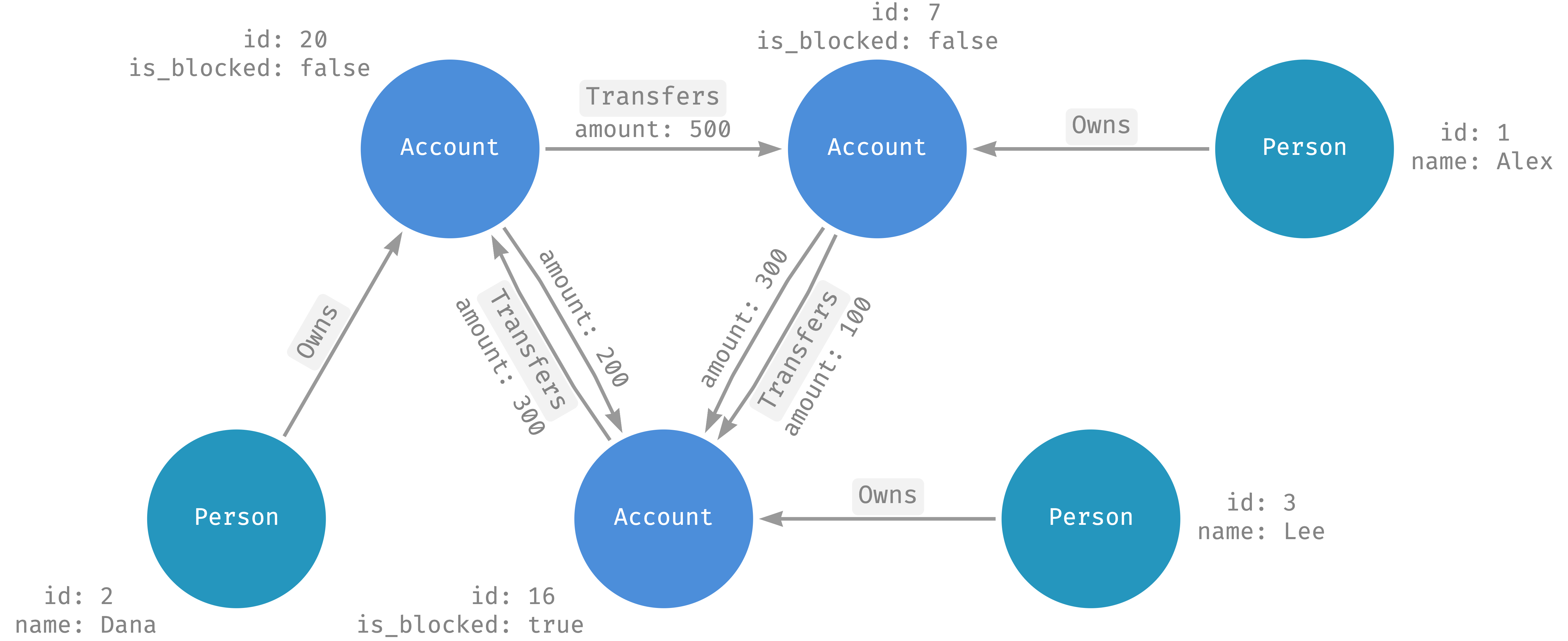
그래프 쿼리 실행
그래프에 데이터를 삽입한 후 쿼리하여 패턴과 관계를 찾을 수 있습니다. 이 섹션에서는 그래픽 인터페이스를 위해Google Cloud 콘솔을 사용하거나 클라이언트 라이브러리를 사용하여 프로그래매틱 방식으로 쿼리를 실행하는 방법을 보여줍니다.
콘솔
클라이언트 라이브러리
Python
자바
Go
C++
삭제
이 섹션에서는 Cloud Billing 계정에 요금이 청구되지 않도록 만든 리소스를 삭제하는 방법을 보여줍니다. 다음 단계 섹션에서 다른 Spanner Graph 예시를 살펴볼 계획이라면 아직 이 단계를 수행하지 마세요. Spanner 인스턴스를 삭제하면 해당 인스턴스 내의 모든 데이터베이스도 삭제됩니다.
